Attēls, kas ir vērts tūkstoš vārdiem, padara ekrānšāviņus bieži ērtāko metodi, kā nodot instrukcijas cilvēkiem. Lai gan Apple ir vairāki ekrānuzņēmuma opcijas, kas iebūvēti OS X, tie bieži noved pie starpnieka failiem, kas var traucēt jūsu datoru, ja tos bieži izmantojat.
Piemēram, ja, nospiežot klasisko Shift-Command-3 īsceļu, lai uzņemtu ekrānuzņēmumu, attēla fails tiks saglabāts jūsu darbvirsmā, kur var to atvērt, apgriezt un citādi rediģēt, pirms to nosūta saņēmējam. Izmantojot šo metodi, jums ir palicis fails uz darbvirsmas, kas jums būs jāizmet.
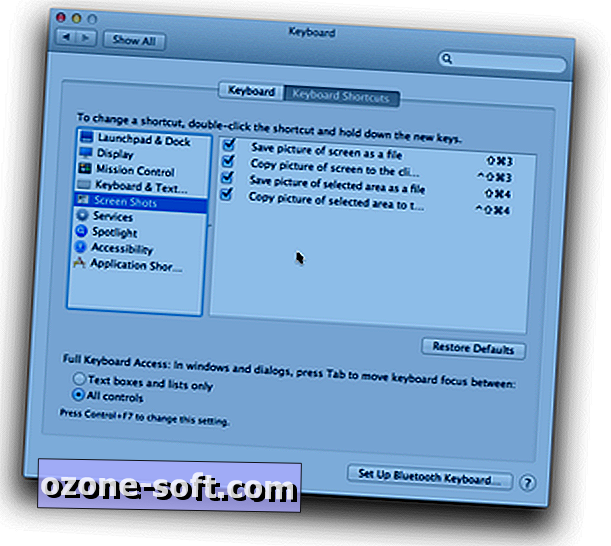
Ja vēlaties izvairīties no šīm neērtībām, varat veikt ekrānšāviņus un atzīmēt tos, lai tos nosūtītu citiem, neradot vienotu starpnieka failu. Lai to izdarītu, vispirms uzņemiet ekrānuzņēmumu, izmantojot kādu no šīm metodēm:
- Shift-Control-Command-3
- Shift-Control-Command-4
- Shift-Control-Command-4, kam seko atstarpes taustiņa nospiešana
Pirmais no tiem radīs visa ekrāna attēlu, otrais ļaus jums noteikt ekrāna izvēli, bet trešais ļaus jums norādīt logu, kas nepieciešams, lai uzņemtu ekrānuzņēmumu. Galvenais šeit ir vadības taustiņa iekļaušana šajos īsceļos, kas saglabā ekrānuzņēmumu starpliktuvē, nevis kā cietā diska failu.
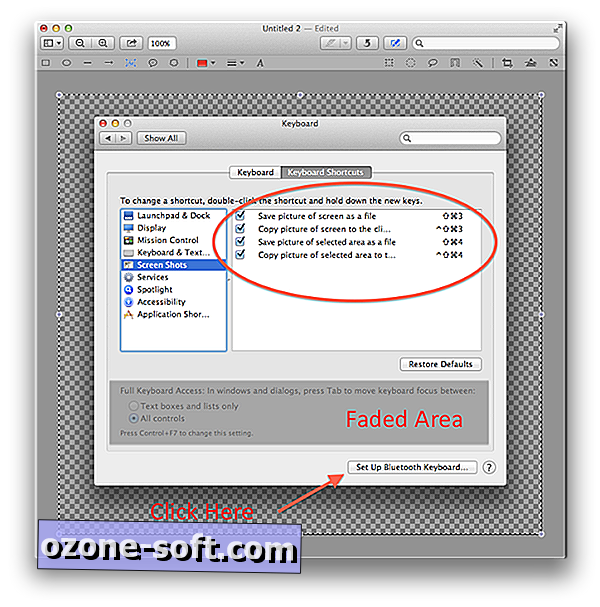
Izmantojot attēlu starpliktuvē, atveriet priekšskatījumu (varat ātri izmantot Spotlight izvēlni, izmantojot īsceļu ar komandu un atstarpi), un pēc tam nospiediet Command-N, lai izveidotu jaunu attēlu no starpliktuves priekšskatījumā. Tagad jums jābūt pieejamam attēlam, un varat izmantot priekšskatījuma rīkjoslu, lai apgrieztu, pievienotu tekstu, formas un citus atzīmes, kā redzat.
Kad ir pabeigta attēla rediģēšana priekšskatījumā, varat nospiest Command-A, lai izvēlētos visu attēlu, pēc tam nospiežot Command-C, lai to kopētu, ieskaitot visus jūsu labojumus.

Tagad jūs varat atvērt Apple Mail programmu un ielīmēt kopētu attēlu savā ziņojumā, nosūtot to, neizmantojot vienu cietā diska failu.













Atstājiet Savu Komentāru